
Điện thoại thông minh Flagship Xiaomi Mi4c, được phát hành vào cuối năm 2015, do các đặc điểm kỹ thuật cao của nó là một ưu đãi rất hấp dẫn ngày hôm nay. Để tiết lộ đầy đủ tiềm năng của thiết bị, người dùng từ nước ta sẽ phải được dùng đến việc lắp đặt chương trình cơ sở MIUI cục bộ hoặc giải pháp tùy chỉnh. Thủ tục này được thực hiện khá, nếu bạn làm theo các hướng dẫn từ tài liệu được đề xuất dưới đây.
Nền tảng phần cứng mạnh mẽ từ Qualcomm với tỷ suất phần cứng lớn thực tế không gây ra khiếu nại từ người dùng Mi4C, nhưng phần phần mềm có thể làm nhiều người ngưỡng mộ thiết bị Xiaomi, vì mô hình không có phiên bản Miui toàn cầu chính thức, vì hàng đầu là Dự định bán độc quyền tại Trung Quốc.

Thiếu ngôn ngữ giao diện của Nga, Google Services và các thiếu sót khác của MIUI Trung Quốc, ban đầu được cài đặt bởi nhà sản xuất, được giải quyết bằng cách cài đặt một trong những phiên bản hệ thống cục bộ từ các nhà phát triển trong nước. Mục tiêu chính của bài viết này là để nói cách làm điều đó một cách nhanh chóng và mong manh. Ban đầu, hãy xem xét việc cài đặt firmware chính thức để trả lại bộ máy cho tình trạng của nhà máy và việc khôi phục điện thoại thông minh của người Viking.
Trách nhiệm đối với kết quả của việc thực hiện các hướng dẫn sau đây hoàn toàn dựa trên người dùng và chỉ có nguy cơ của chính mình và có nguy cơ quyết định thực hiện các thao tác nhất định với thiết bị!
Giai đoạn chuẩn bị
Bất kể trạng thái ban đầu của Xiaomi M4C trong kế hoạch chương trình, trước khi cài đặt phiên bản Android của phiên bản mong muốn, bạn nên chuẩn bị các công cụ cần thiết và chính thiết bị. Việc thực hiện cẩn thận các bước sau đây chủ yếu là thành công của phần sụn.

Trình điều khiển và chế độ đặc biệt
Có một số cách để trang bị hệ điều hành với các thành phần cho phép liên hợp Mi4C và PC để có được khả năng xử lý các thao tác với bộ nhớ của thiết bị thông qua phần mềm đặc biệt. Cách đơn giản và nhanh nhất để có được trình điều khiển là việc cài đặt nhạc cụ thương hiệu Xiaomi cho phần sụn thiết bị thương hiệu - Miflash, mang theo mọi thứ bạn cần.

Lắp đặt trình điều khiển
- Ngắt kết nối xác minh chữ ký số của trình điều khiển. Đây là một thủ tục cực kỳ được khuyến nghị, theo các hướng dẫn từ các tài liệu có sẵn trên các liên kết dưới đây, tránh nhiều vấn đề.
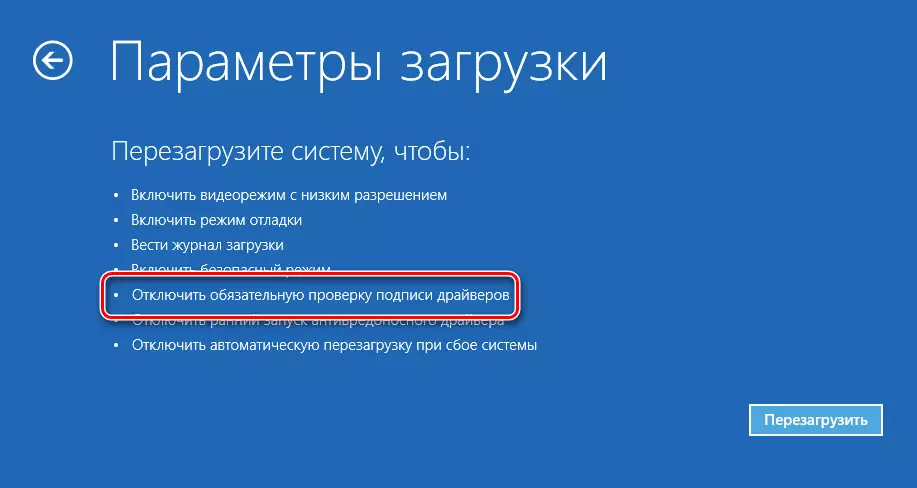
Đọc thêm:
Vô hiệu hóa Kiểm tra chữ ký trình điều khiển kỹ thuật số
Chúng tôi giải quyết vấn đề với việc xác minh chữ ký trình điều khiển kỹ thuật số
- Chúng tôi tải xuống và cài đặt miflash, theo các hướng dẫn đơn giản của trình cài đặt.
- Sau khi hoàn thành quy trình cài đặt chương trình, hãy chuyển sang bước tiếp theo - Kiểm tra tính đúng đắn của cài đặt trình điều khiển và đồng thời chúng ta tìm hiểu cách chuyển đổi điện thoại thông minh sang các chế độ khác nhau được sử dụng trong phần sụn.
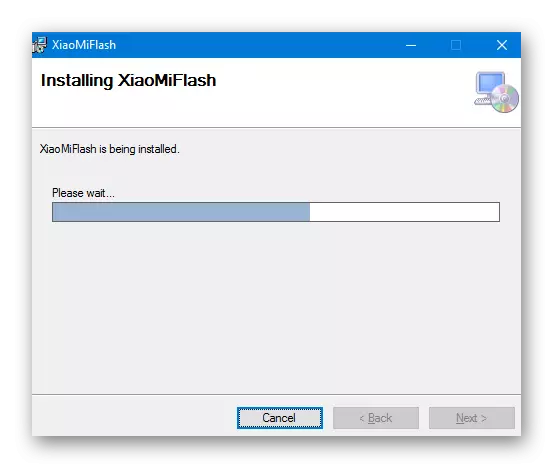
Phương thức làm việc
Nếu trình điều khiển được cài đặt chính xác, không có vấn đề gì với định nghĩa của thiết bị không thể xảy ra. Mở "Trình quản lý thiết bị" và xem các thiết bị được hiển thị trong cửa sổ của nó. Kết nối thiết bị trong các chế độ sau:
- Trạng thái thông thường của điện thoại với việc chạy Android trong chế độ Truyền tệp. Kích hoạt tùy chọn chia sẻ tệp, I.E. Chế độ MTP, bạn có thể vẽ rèm thông báo trên thiết bị của thiết bị xuống và ghi vào mục mở danh sách các tùy chọn để kết nối điện thoại thông minh. Trong danh sách mở ra, chọn "Thiết bị phương tiện (MTP)".

Trong "Dispatcher", chúng ta thấy như sau:
- Kết nối điện thoại thông minh với gỡ lỗi qua USB . Để bật gỡ lỗi, hãy đi dọc đường:
- "Cài đặt" - "Giới thiệu về điện thoại" - Bấm năm lần tên của Mục Phiên bản MIUI. Điều này kích hoạt mục "Tùy chọn nhà phát triển" bổ sung trong menu Cài đặt hệ thống.
- Chuyển đến "Cài đặt" - "Cài đặt bổ sung" - "Tùy chọn phát triển".
- Kích hoạt công tắc "Gỡ lỗi USB", xác nhận yêu cầu hệ thống để đưa vào chế độ có khả năng không an toàn.
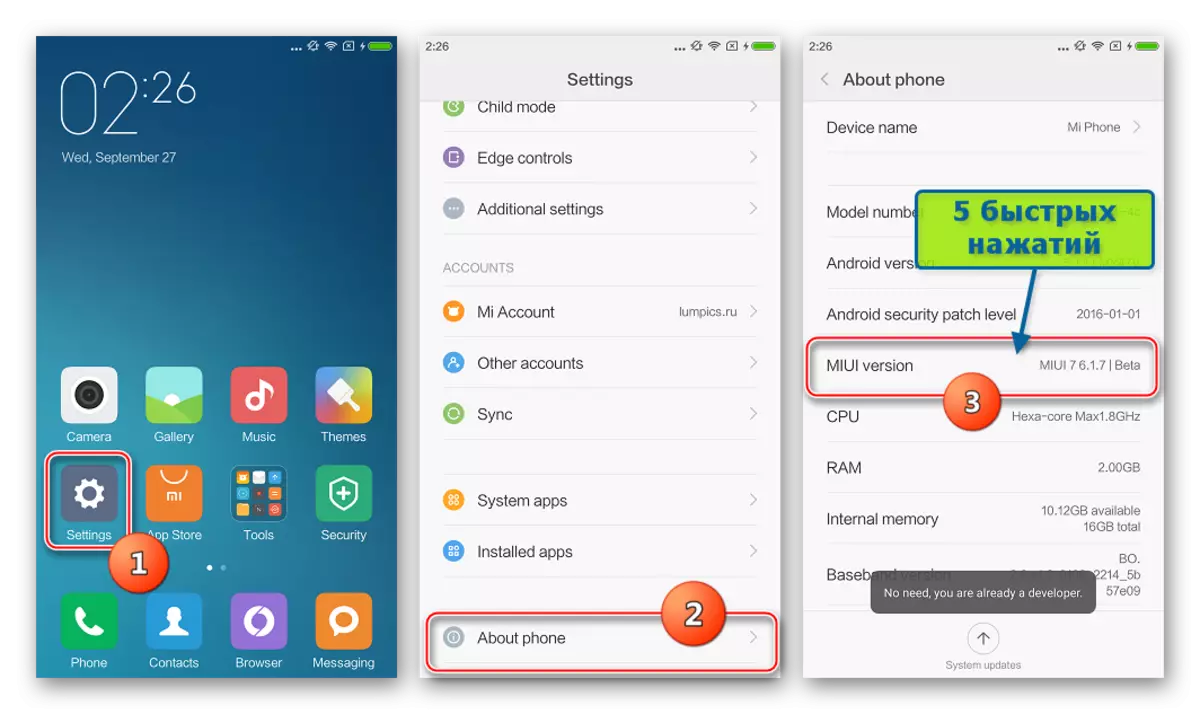
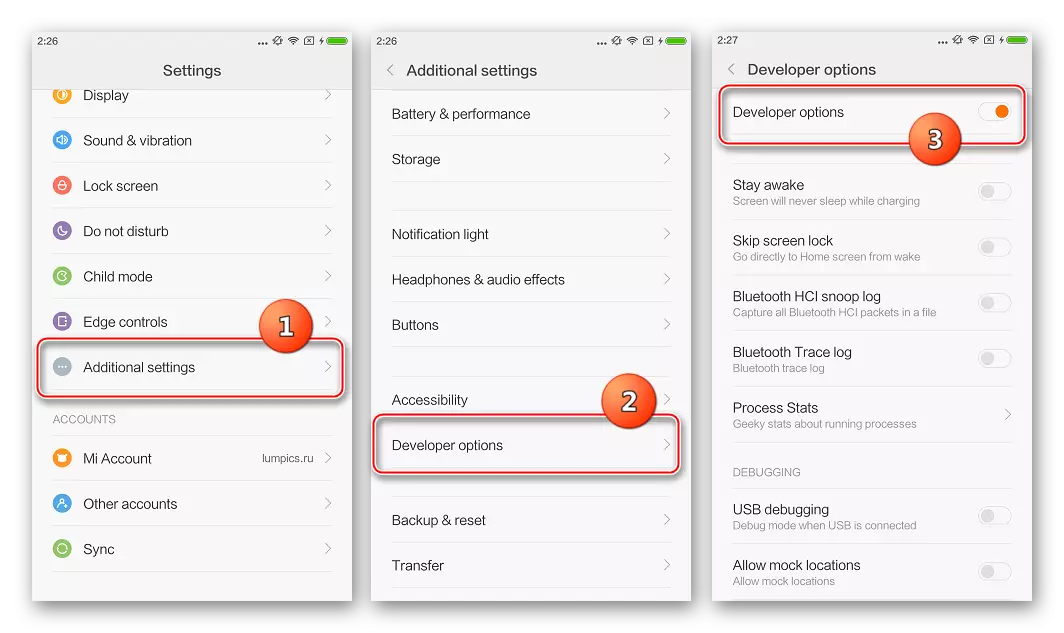
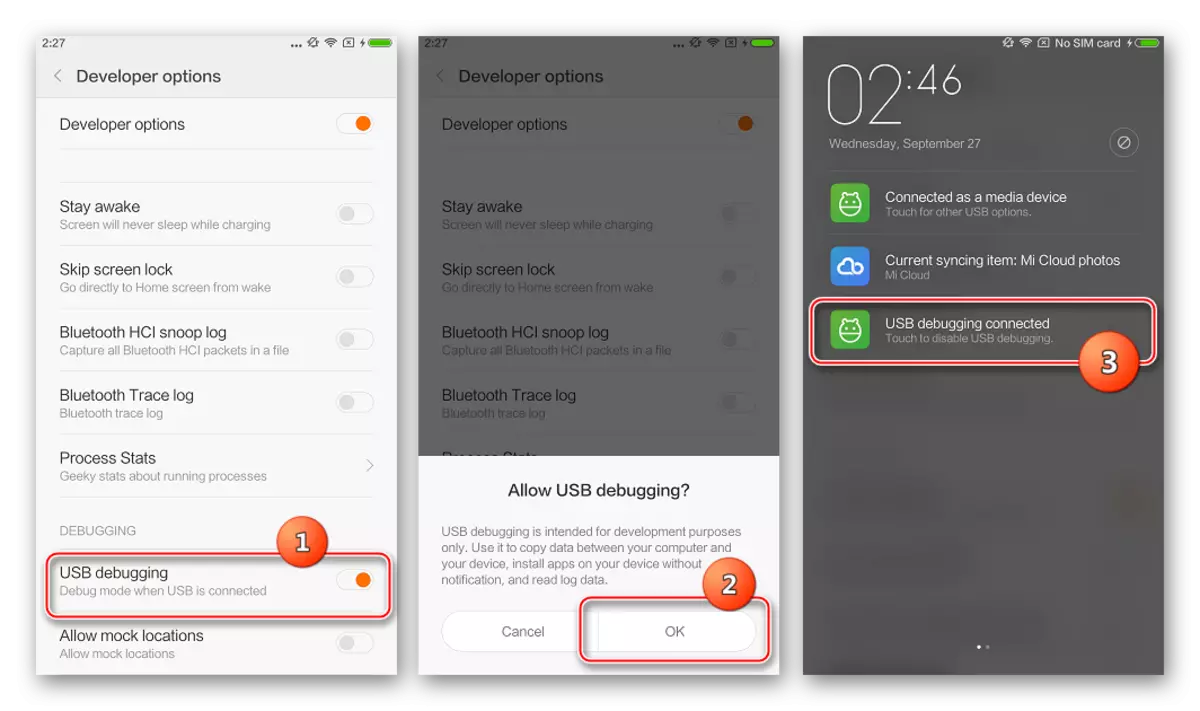
"Trình quản lý thiết bị" phải hiển thị như sau:
- Chế độ fastboot. . Chế độ hoạt động này khi cài đặt Android trong MI4C, như trong nhiều thiết bị Xiaomi khác, được sử dụng rất thường xuyên. Để khởi động thiết bị ở chế độ này:
- Nhấp vào điện thoại thông minh bị vô hiệu hóa đồng thời phím âm lượng và nút nguồn.
- Giữ các phím được chỉ định trên ảnh chụp màn hình cho đến khi sẽ có một kỹ thuật viên thỏ tham gia sửa chữa Android và dòng chữ "Fastboot".

Thiết bị trong trạng thái như vậy được định nghĩa là "Giao diện bộ tải khởi động Android".
- Chế độ khẩn cấp. Trong một tình huống mà phần phần mềm Mi4C bị hỏng nghiêm trọng và thiết bị không được tải trong Android và ngay cả trong chế độ "FastBoot", khi được kết nối với PC, thiết bị được xác định là "Qualcomm HS-USB QLOPERER 9008".
Khi điện thoại không cung cấp các dấu hiệu của cuộc sống và PC không phản hồi khi kết nối thiết bị, hãy kẹp "Nguồn" và "Âm lượng" được kết nối với cổng USB vào cổng USB, giữ chúng khoảng 30 giây cho đến khi thiết bị được xác định bởi hệ điều hành.
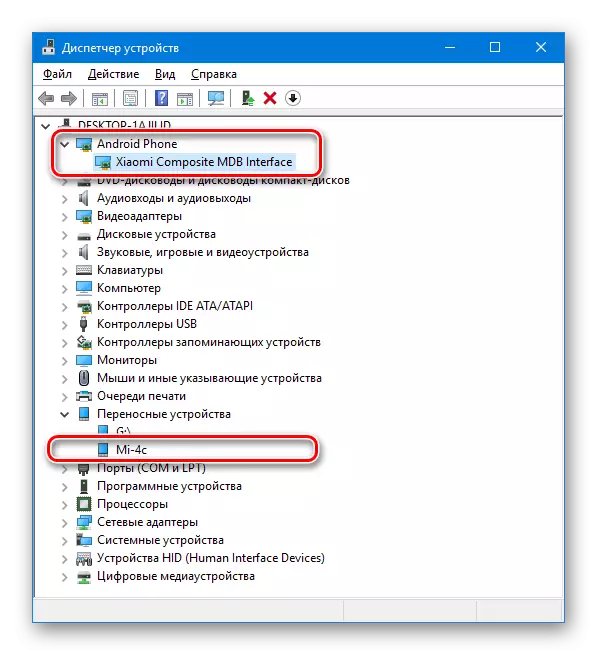

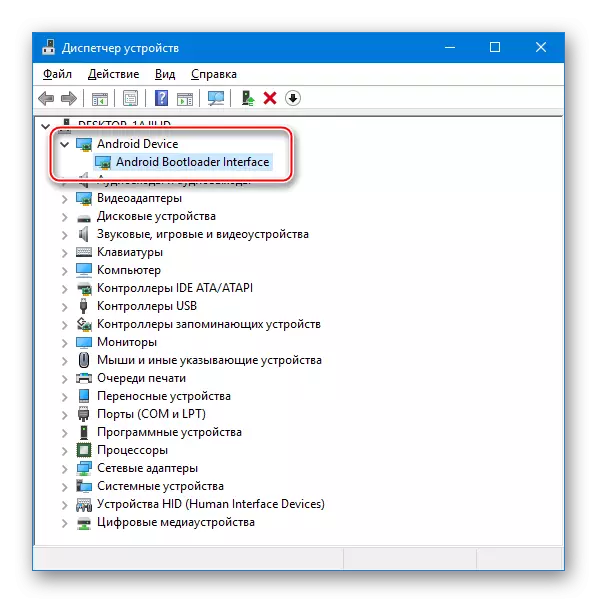
Trong trường hợp thiết bị không được xác định chính xác ở mọi chế độ, bạn có thể sử dụng các tệp từ gói trình điều khiển để cài đặt thủ công có sẵn để tải xuống bằng tham chiếu:
Tải xuống trình điều khiển cho firmware Xiaomi Mi4c
Mở khóa bộ tải khởi động
Trước firmware MI4C, hãy đảm bảo rằng không thiếu chặn trình tải thiết bị và, nếu cần, để thực hiện quy trình mở khóa, thực hiện các bước hướng dẫn từ bài viết:
Đọc thêm: Mở khóa thiết bị Loader Xiaomi
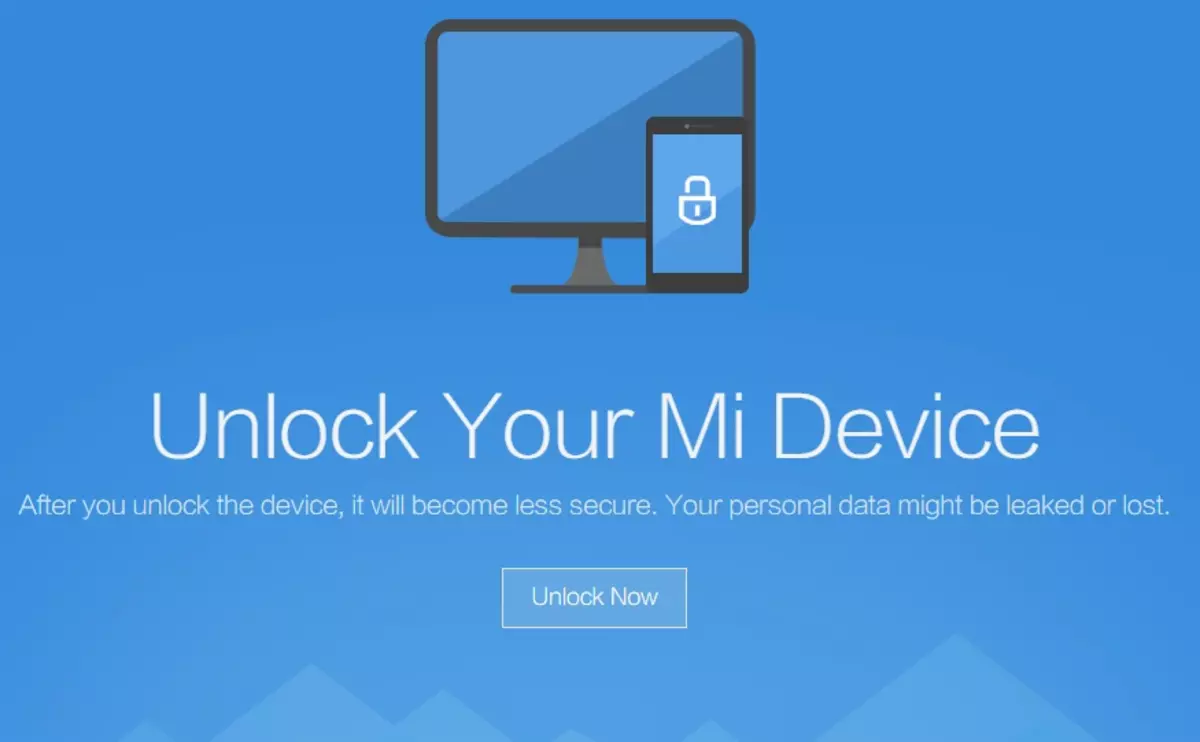
Việc mở khóa thường không gây ra bất kỳ vấn đề nào, nhưng với kiểm tra trạng thái và sự quen biết của việc mở khóa bộ tải khởi động có thể khó khăn. Xiaomi Khi phát hành mô hình đang xem xét, không chặn trình tải sau và bộ tải khởi động Mi4Z có thể bị chặn trong trường hợp các hệ điều hành hệ thống được cài đặt trên thiết bị. 7.1.6.0 (ổn định), 6.1.7 (Nhà phát triển).

Trong số những thứ khác, xác định trạng thái của bộ tải khởi động với phương pháp tiêu chuẩn được mô tả trong bài viết trên liên kết ở trên, nghĩa là, đó không thể thông qua FastBoot, vì bất kỳ trạng thái nào của bộ tải khởi động mô hình khi nhóm OEM FastBoot đang được phát triển Tình trạng tương tự được ban hành.
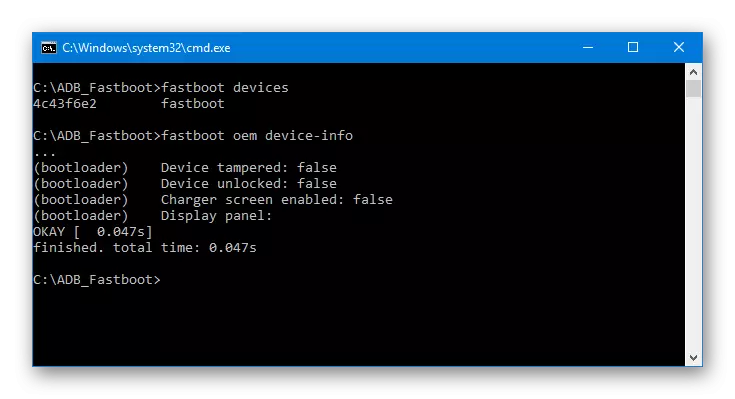
Tóm tắt những điều đã nói ở trên, có thể nói rằng cần phải thực hiện quy trình mở khóa thông qua MIUNLOCK trong mọi trường hợp.
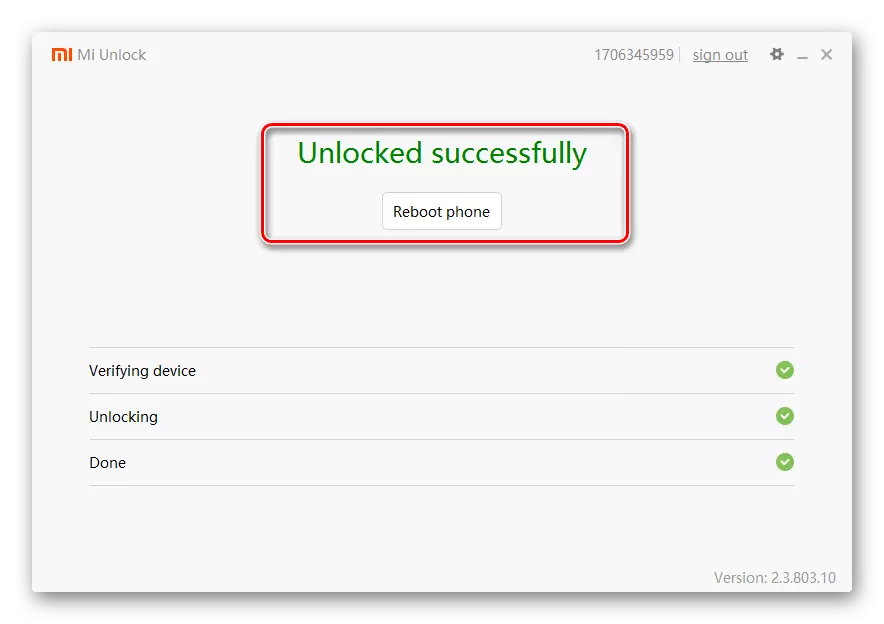
Nếu bộ tải khởi động không bị chặn ban đầu, tiện ích chính thức sẽ hiển thị thông báo thích hợp:
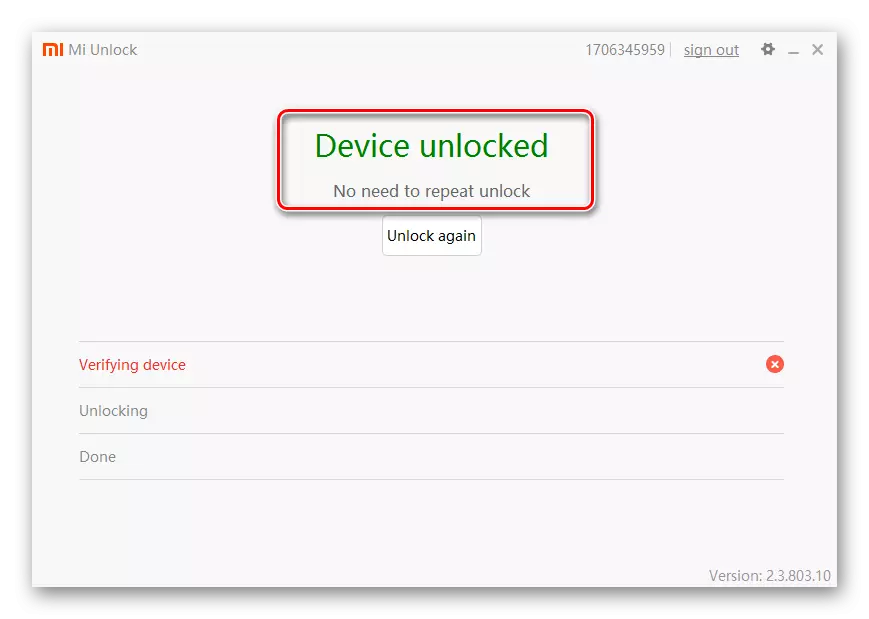
Ngoài ra
Có một yêu cầu khác cần được thực hiện trước khi chuyển sang cài đặt phần mềm hệ thống trong M4C. Tắt khóa đồ họa và mật khẩu khóa màn hình!Khi chuyển sang một số phiên bản MIUI, không tuân thủ khuyến nghị này có thể dẫn đến việc đăng nhập không có khả năng!
Firmware.
Cài đặt hệ điều hành trong Xiaomi Mi4C, như trong tất cả các thiết bị của nhà sản xuất, bạn cũng có thể một số phương thức chính thức, cũng như sử dụng các công cụ phổ quát từ các nhà phát triển bên thứ ba. Sự lựa chọn phương pháp này phụ thuộc vào trạng thái của thiết bị trong kế hoạch chương trình, cũng như mục tiêu, nghĩa là các phiên bản Android, được quản lý bởi điện thoại thông minh khi hoàn thành tất cả các thao tác.
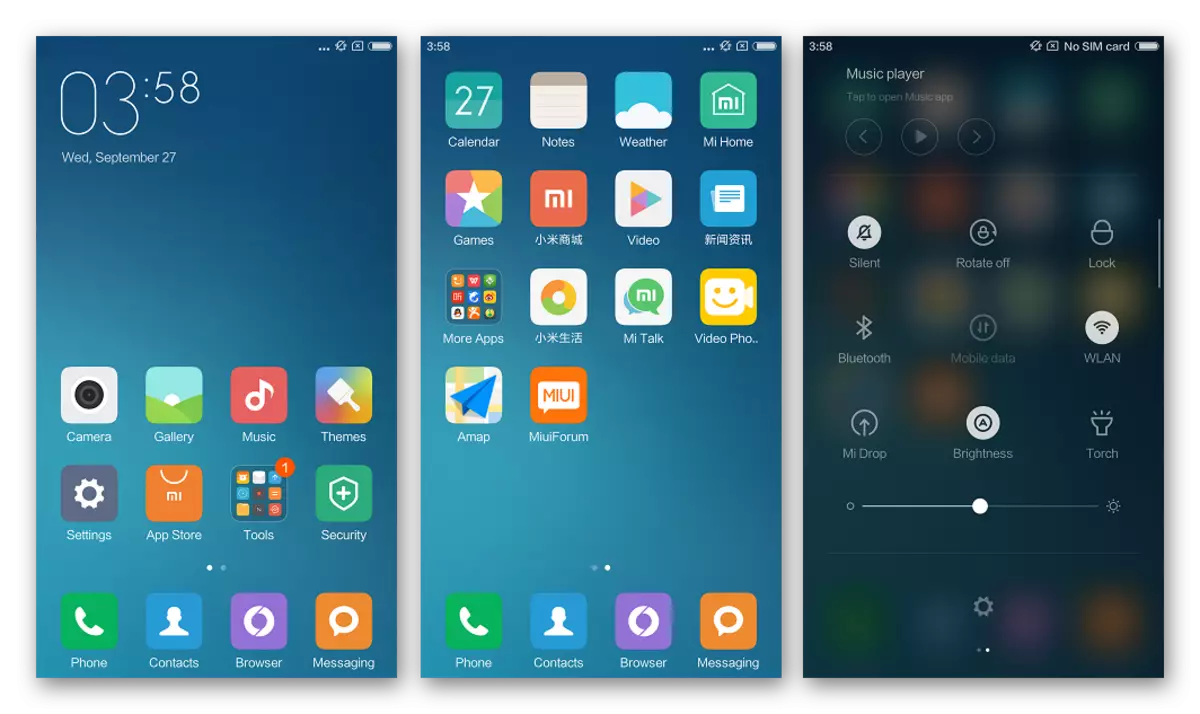
Phương pháp 2: Miflash
Thật an toàn khi nói rằng đối với tất cả các thiết bị Android Xiaomi, có khả năng phần sụn bằng cách sử dụng Đại lý Miflash Corporate do nhà sản xuất tạo. Chi tiết về làm việc với một công cụ được mô tả trong bài viết về tham chiếu bên dưới, trong khuôn khổ tài liệu này, chúng tôi sẽ tập trung vào các tính năng của việc sử dụng công cụ như phần sụn Mi4c.

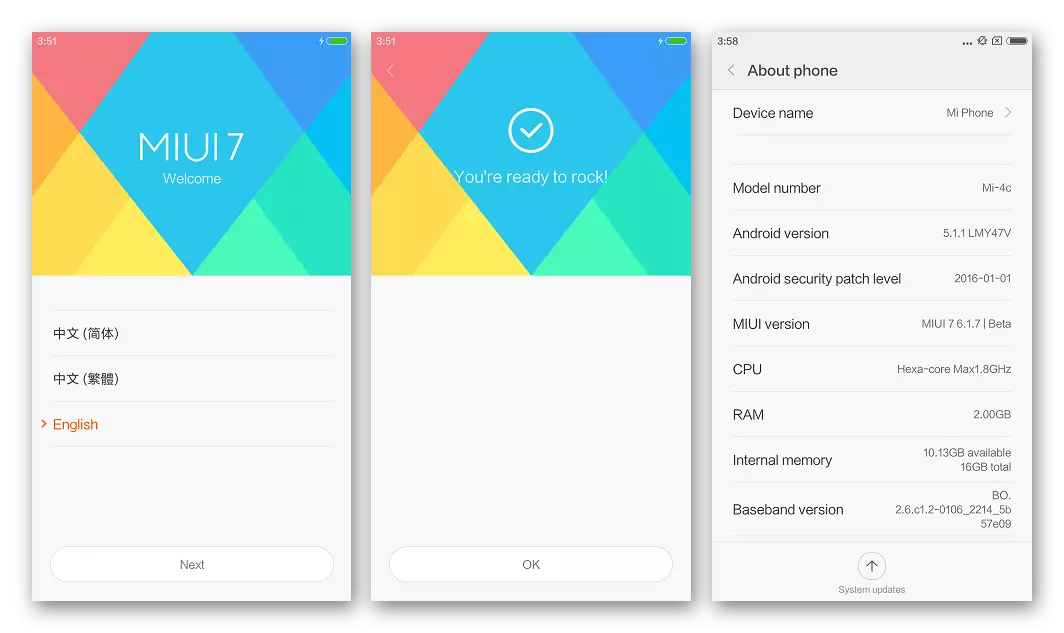
Ngoài ra. Hồi phục
Miflash có thể được sử dụng như một công cụ khôi phục MI4C cho trạng thái nhà máy sau khi cài đặt hệ thống chặn trình tải, cũng như khôi phục điện thoại thông minh sau khi hỏng phần mềm nghiêm trọng. Trong những trường hợp như vậy, phần sụn của nhà phát triển MIUI nên là phần sụn 6.1.7. Trong chế độ khẩn cấp hoạt động "Qualcomm HS-USB QLOPERER 9008".
Quy trình giải thích hệ thống MI4C trong chế độ khẩn cấp lặp lại các hướng dẫn phần sụn ở chế độ FastBut, chỉ có thiết bị chỉ được xác định trong miflash và số cổng COM được xác định.
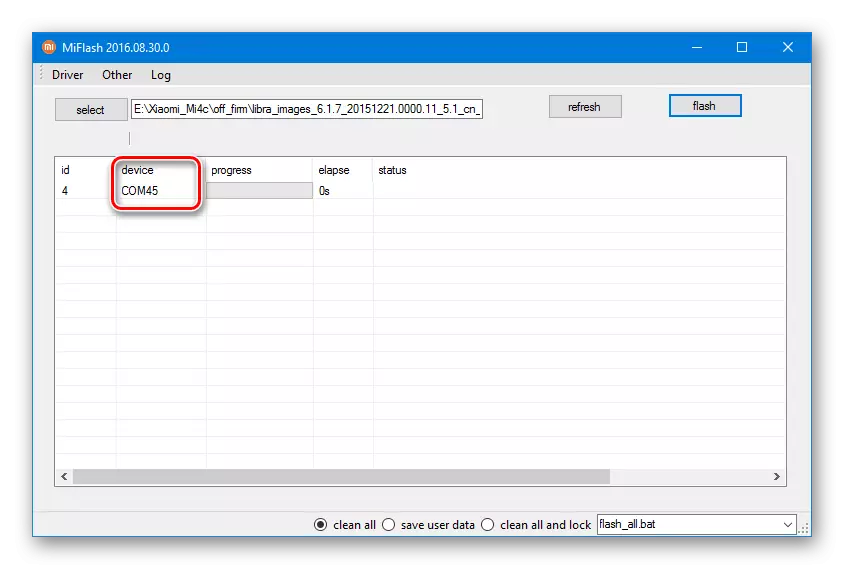
Bạn có thể dịch thiết bị sang chế độ, bao gồm cả việc sử dụng lệnh được gửi qua fastboot:
Fastboot OEM EDL.
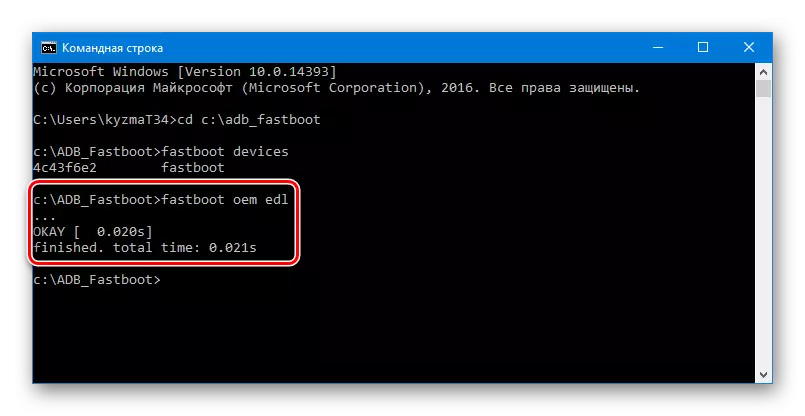
Phương pháp 3: Fastboot
Những người dùng có kinh nghiệm đã tham gia vào các điện thoại thông minh Xiaomi Firmware nhiều lần, các gói MIUI được đặt trên trang web chính thức có thể được cài đặt trong thiết bị và không sử dụng Miflash và trực tiếp thông qua FastBoot. Ưu điểm của phương pháp bao gồm tỷ lệ thực hiện quy trình, cũng như sự vắng mặt của nhu cầu cài đặt bất kỳ tiện ích nào.

- Tải lên gói tối thiểu C adb và fastboot, sau đó giải nén lưu trữ kết quả vào thư mục gốc của đĩa C:.
- Giải nén firmware fastboot,

Sau đó sao chép các tệp từ thư mục đã nhận, vào thư mục với adb và fastboot.
- Chúng tôi dịch điện thoại thông minh sang chế độ "fastboot" và kết nối nó với PC.
- Để bắt đầu truyền tự động của phần mềm hệ thống, chúng tôi sẽ khởi chạy tập lệnh Flash_all.bat..
- Chúng tôi đang làm việc để tìm ra tất cả các đội có trong kịch bản.
- Sau khi hoàn thành các hoạt động, cửa sổ dòng lệnh đóng lại và M4C sẽ khởi động lại vào Android đã cài đặt.
Tải xuống fastboot cho phần sụn Xiaomi Mi4C
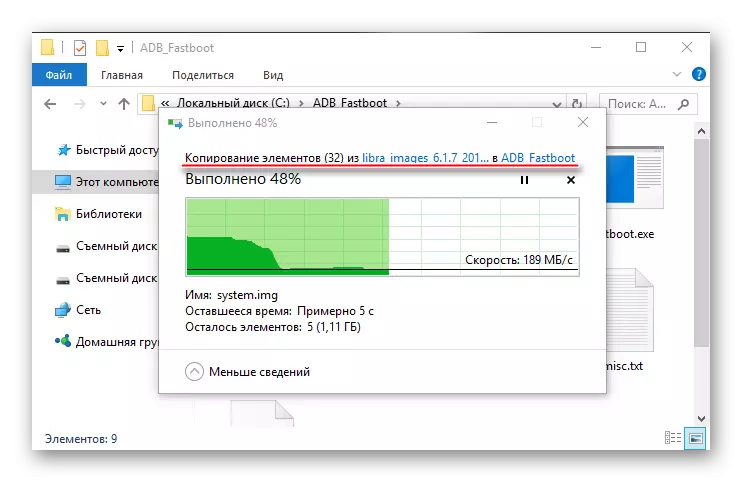
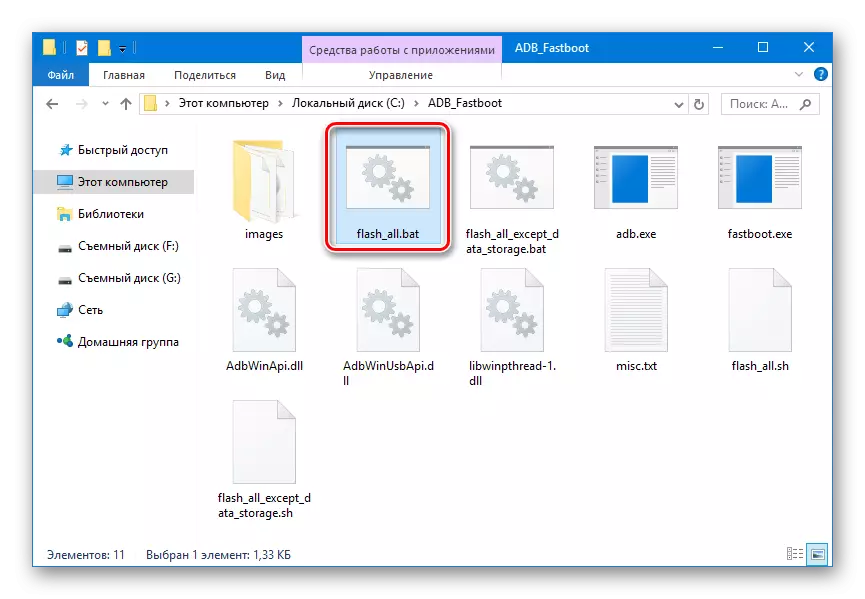
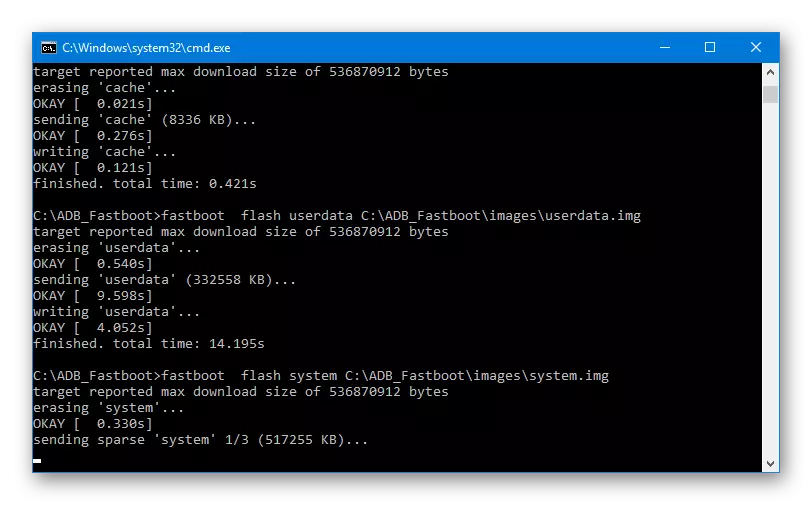
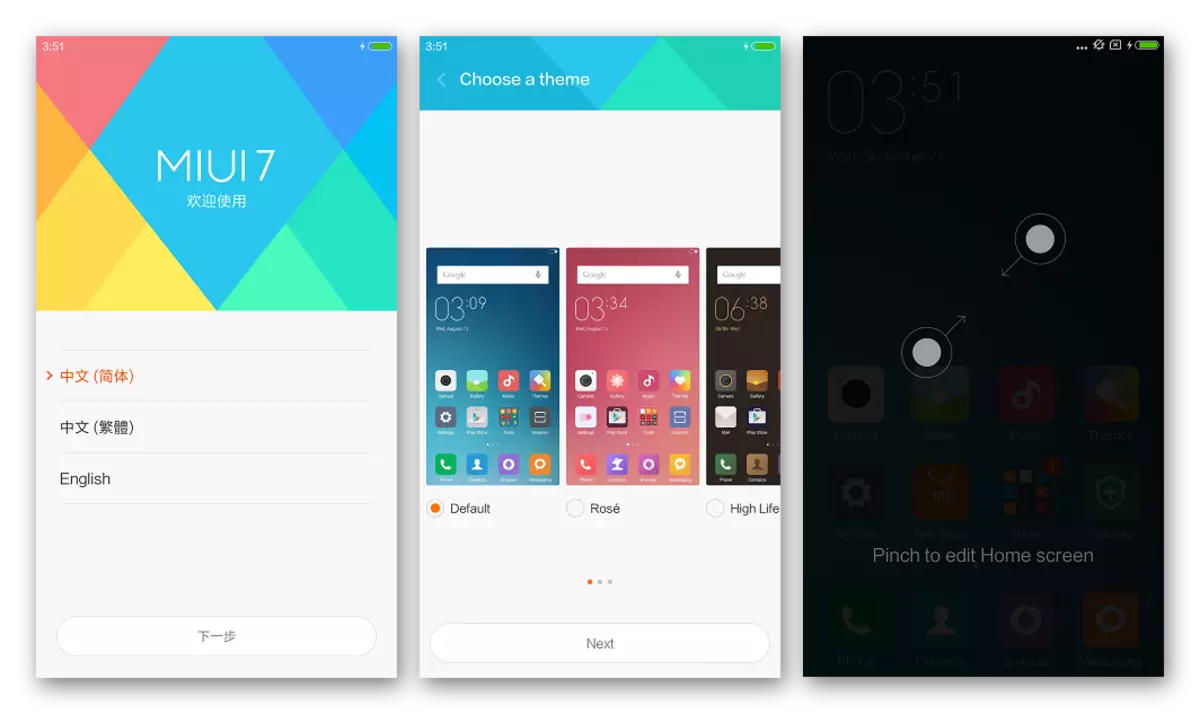
Phương pháp 4: Phục hồi thông qua QFIL
Trong quá trình thao tác với phần mềm Xiaomi Mi4c, thường là do các hành động của người dùng không chính xác và phát ban, cũng như kết quả của các lỗi phần mềm nghiêm túc, thiết bị có thể vào trạng thái khi có vẻ như điện thoại "đã chết". Thiết bị không bật, không phản hồi với tổ hợp phím, các chỉ báo không bị cháy, được máy tính xác định là "Qualcomm HS-USB QLOPERER 9008" hoặc không được xác định ở tất cả, v.v.

Trong tình huống như vậy, cần phải phục hồi, được thực hiện thông qua tiện ích có thương hiệu từ nhà sản xuất Qualcomm để cài đặt hệ thống trong các thiết bị Android được xây dựng trên nền tảng phần cứng cùng tên. Công cụ nhận được tên QFIL và là một phần không thể thiếu của gói phần mềm QPST.
Tải xuống QPST để khôi phục Xiaomi Mi4c
- Giải nén các kho lưu trữ bằng QPST và cài đặt ứng dụng, làm theo hướng dẫn của trình cài đặt.
- Giải nén firmware FastBut. Nên sử dụng để khôi phục phiên bản dành cho nhà phát triển của MIUI 6.1.7
- Chạy QFIL. Điều này có thể được thực hiện bằng cách tìm chương trình trong menu chính của Windows
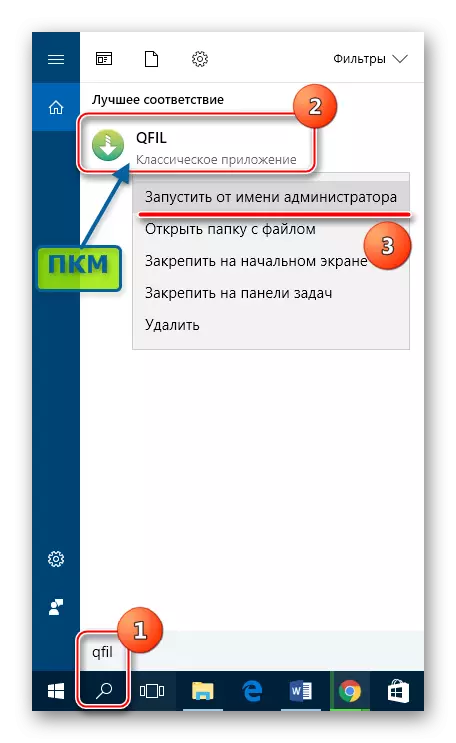
Hoặc nhấp vào biểu tượng tiện ích trong thư mục đã được cài đặt QPST.
- Chọn Loại chuyển đổi được đặt thành "Xây dựng phẳng".
- Chúng tôi kết nối "IPyrp" Xiaomi Mi4c với cổng USB của PC. Trong trường hợp lý tưởng, thiết bị sẽ được xác định trong chương trình - chữ khắc "không có cổng" ở đầu cửa sổ sẽ được thay đổi thành Qualcomm HS-USB QLOPERER 9008.

Nếu điện thoại thông minh không được xác định, hãy nhấn "Giảm âm lượng" và "Bao gồm" cùng một lúc, đồng thời giữ sự kết hợp cho đến khi cổng SOV tương ứng xuất hiện trong "Trình quản lý thiết bị".
- Trong trường "Đường dẫn lập trình" thêm một tệp Prog_emmc_firehose_8992_ddr.mbn. Từ thư mục "Hình ảnh", nằm trong thư mục với phần sụn chưa được giải nén. Cửa sổ dây dẫn mà bạn muốn chỉ định đường dẫn đến tệp, sẽ mở bằng cách nhấn nút "Duyệt ...".
- Nhấp vào "Tải XML ...", sẽ mở hai cửa sổ của nhạc trưởng lần lượt, trong đó bạn muốn đánh dấu chương trình được chương trình cung cấp Rawprogram0.xml.,
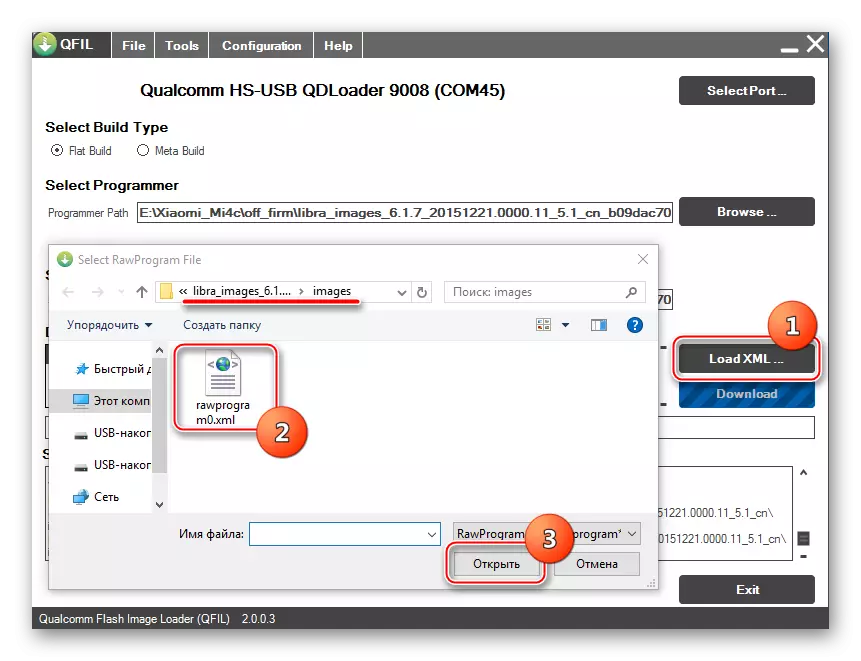
và sau đó Patch0.xml. Và nhấp vào nút "Mở" hai lần.
- Mọi thứ đã sẵn sàng cho sự khởi đầu của quy trình để ghi đè các phần của bộ nhớ của thiết bị, nhấp vào nút "Tải xuống".
- Quá trình chuyển tập tin được ghi vào trường "Trạng thái". Ngoài ra, chỉ báo thực thi được điền.
- Chúng tôi chờ đợi sự kết thúc của các thủ tục. Sau khi xuất hiện trong trường nhật ký tải xuống hoàn thiện, chúng tôi tắt cáp từ điện thoại và khởi động thiết bị.
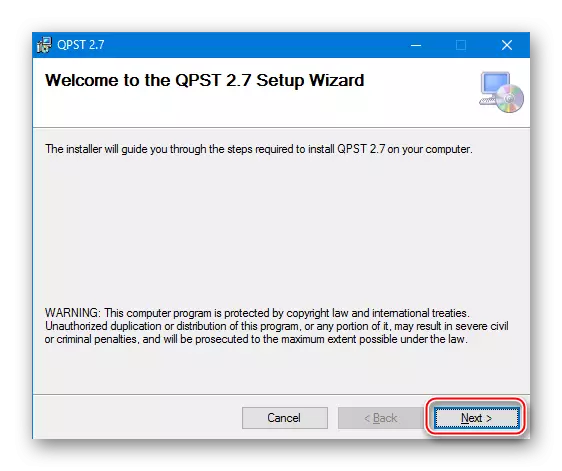
Tải xuống firmware để phục hồi Xiaomi Mi4c
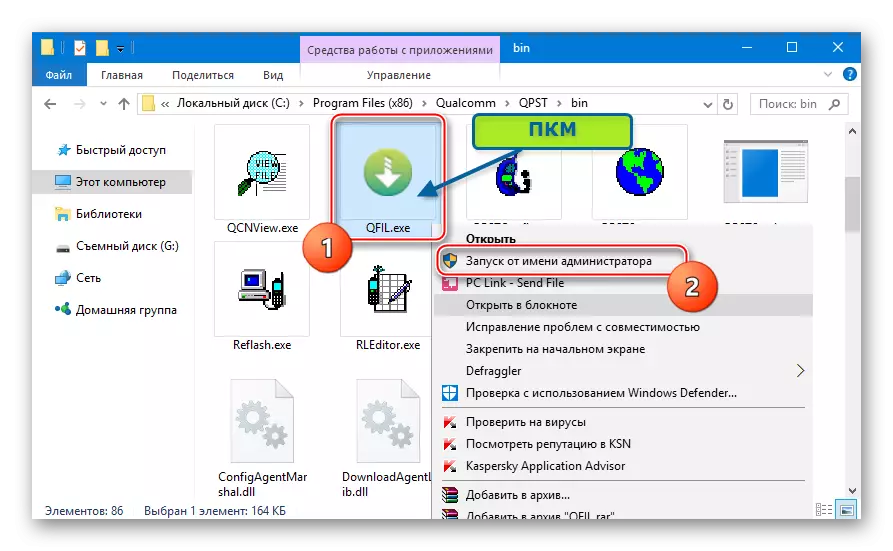
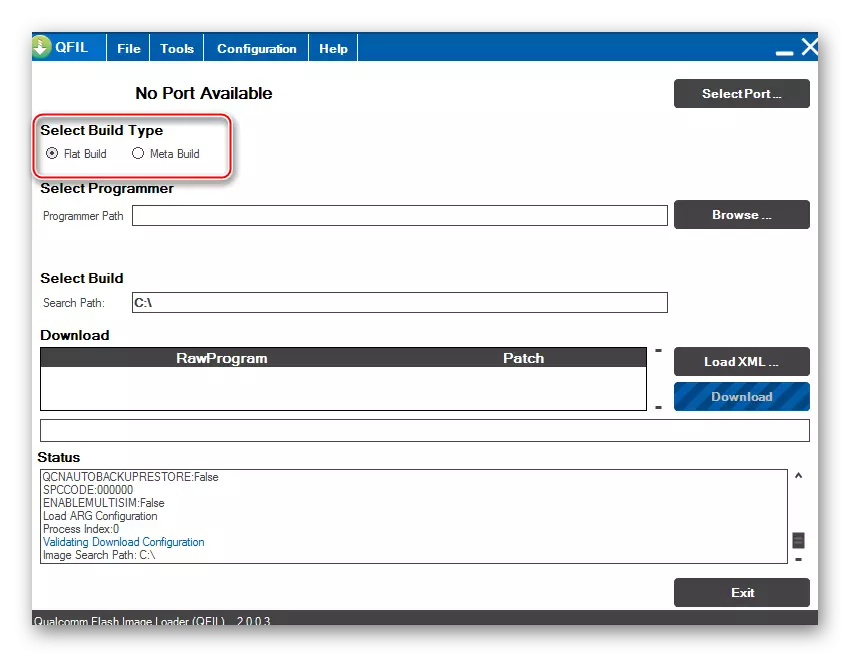
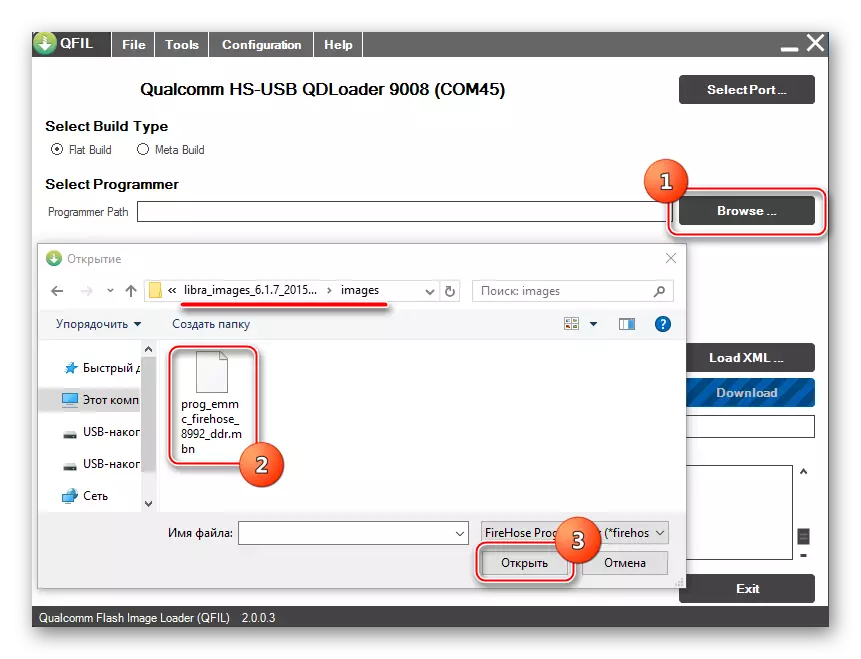
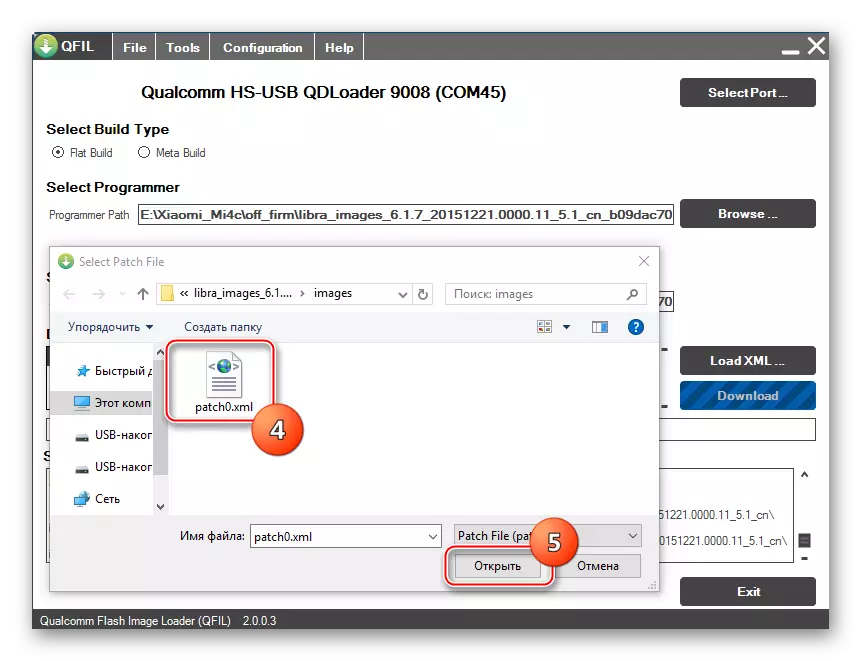
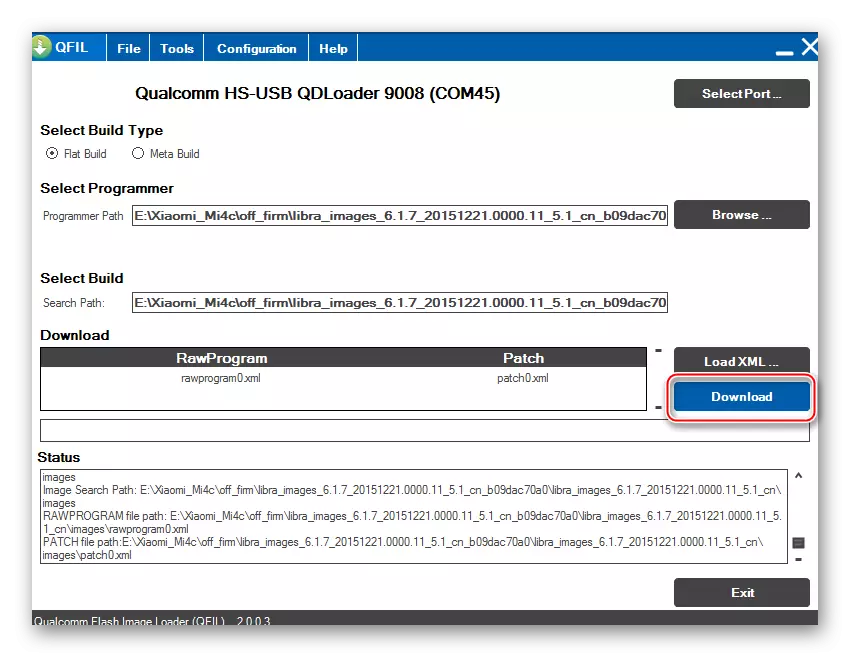
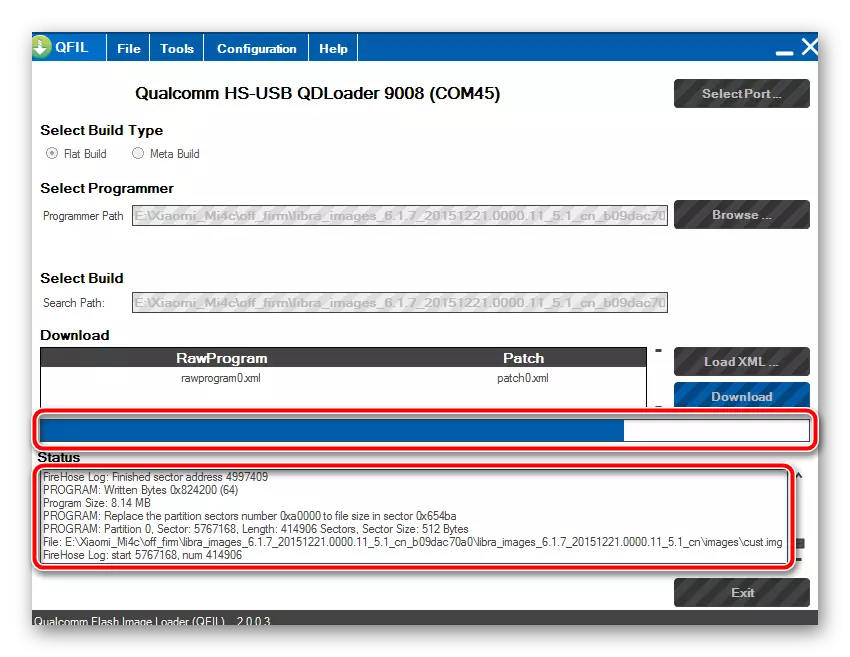
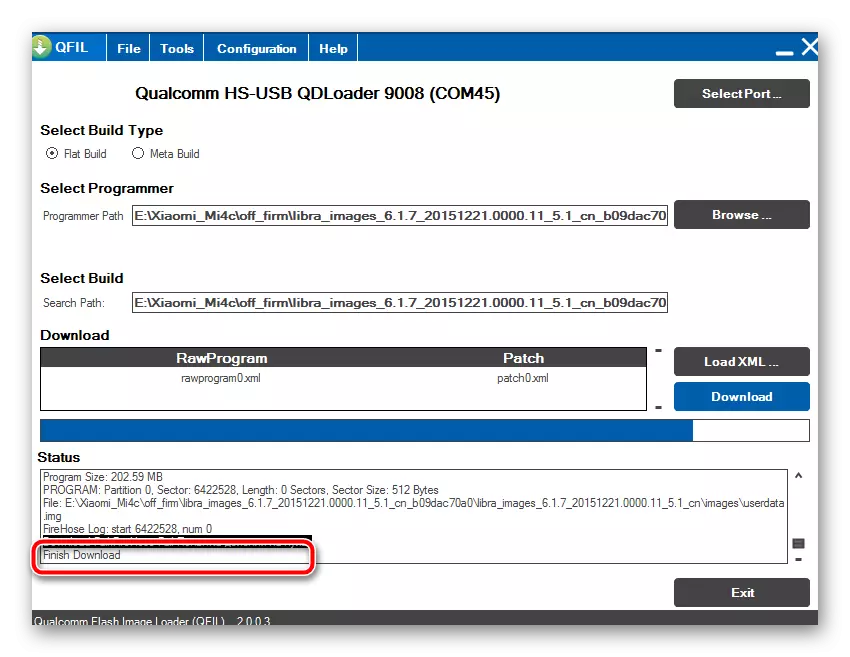
Phương pháp 5: Phần mềm địa phương và tùy chỉnh
Sau khi cài đặt phiên bản chính thức của hệ thống theo một trong các phương thức được mô tả ở trên, có thể di chuyển đến Xiaomi Mi4C để mang lại điều kiện cho thấy hoàn toàn tiềm năng của thiết bị cấp cao này.
Như đã đề cập ở trên, việc sử dụng đầy đủ tất cả các khả năng của điện thoại thông minh của người dùng từ khu vực nói tiếng Nga chỉ có thể là kết quả của việc cài đặt MIUI cục bộ. Về các tính năng của các giải pháp như vậy, bạn có thể học hỏi từ bài viết trên liên kết dưới đây. Trong tài liệu được đề xuất cũng chứa các liên kết đến các tài nguyên của nhà phát triển mà bạn có thể tải xuống các phiên bản mới nhất của các vỏ dịch.
Đọc thêm: Chọn phần sụn MIUI
Lắp đặt phục hồi sửa đổi
Để trang bị MI4C bản địa hóa MIUI hoặc hệ thống sửa đổi từ các nhà phát triển bên thứ ba, khả năng môi trường phục hồi phục hồi Teamwin (TWRP) được sử dụng.

Đối với mô hình đang xem xét, có nhiều phiên bản TWRP và khi tải phục hồi sẽ tính đến phiên bản Android, được cài đặt trong thiết bị trước khi cài đặt phương tiện. Ví dụ: hình ảnh được thiết kế cho Android 5 không hoạt động nếu điện thoại hoạt động dưới Android Control 7 và ngược lại.
Tải xuống Phục hồi Teamwin (TWRP) cho Xiaomi Mi4C từ trang web chính thức
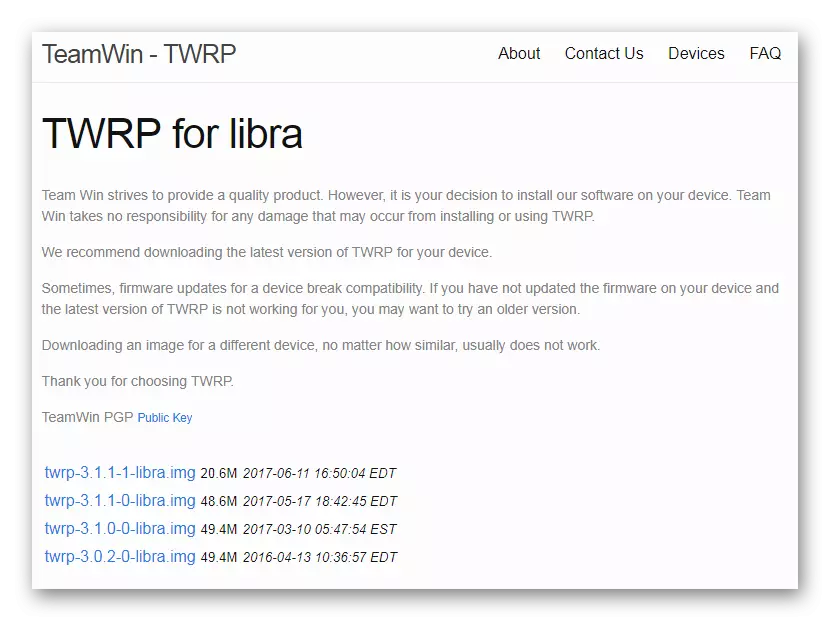
Cài đặt một hình ảnh phục hồi không phù hợp có thể dẫn đến sự bất khả thi của việc khởi chạy thiết bị!
Cài đặt Universal cho Android TWRP Phiên bản cho Xiaomi Mi4C. Hình ảnh được sử dụng trong ví dụ và có sẵn để tải xuống bằng tham chiếu bên dưới có thể được cài đặt trên bất kỳ phiên bản Android nào và khi sử dụng các hình ảnh khác, bạn nên chú ý đến đích của tệp!
Tải xuống Phục hồi Teamwin (TWRP) cho Xiaomi Mi4C
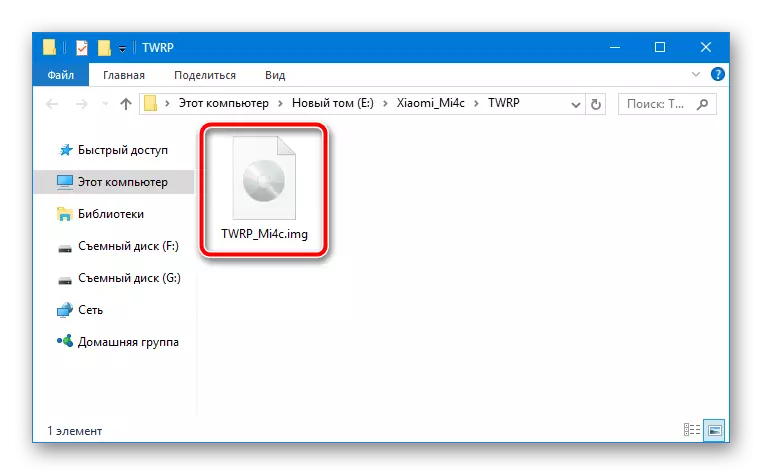
- Cài đặt môi trường khôi phục được sửa đổi trong mô hình trong câu hỏi là dễ nhất để thực hiện thông qua FastBoot. Chúng tôi tải bộ công cụ trên liên kết dưới đây và giải nén đĩa nhận được trong gốc C:.
- Chúng tôi đặt tập tin Twrp_mi4c.img. Nhận được kết quả của việc giải nén kho lưu trữ được tải xuống trên liên kết ở trên trong thư mục adb_fastboot.
- Chúng tôi dịch điện thoại thông minh sang chế độ "fastboot" theo cách được mô tả trong phần "quy trình chuẩn bị" của bài viết này và kết nối nó với PC.
- Chạy dòng lệnh.
- Chuyển đến thư mục với adb và fastboot:
- Để ghi lại sự phục hồi trong phần bộ nhớ thích hợp, hãy gửi lệnh:
Fastboot flash recovery twrp_mi4c.img
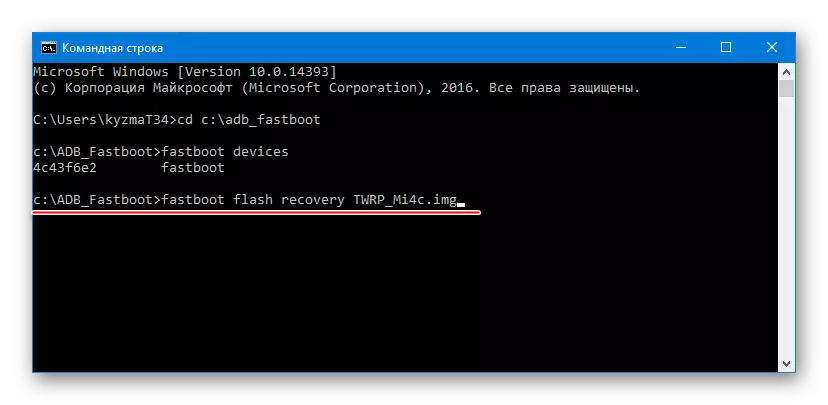
Hoạt động thành công được xác nhận bởi đầu ra của thông báo "Viết 'Recovery' ... được" trong bảng điều khiển.
- Tắt thiết bị từ PC và khởi động vào khôi phục bằng cách nhấn và giữ kết hợp "Âm lượng" + "" trên điện thoại thông minh cho đến khi logo TWRP xuất hiện trên màn hình.
- Sau lần khởi chạy đầu tiên, chọn ngôn ngữ giao diện khôi phục tiếng Nga bằng cách nhấp vào nút "Chọn ngôn ngữ" và cho phép thay đổi phân vùng hệ thống của thiết bị bằng cách chuyển công tắc thích hợp sang phải.
Tải xuống FastBoot để cài đặt Phục hồi Teamwin (TWRP) trong Xiaomi Mi4C
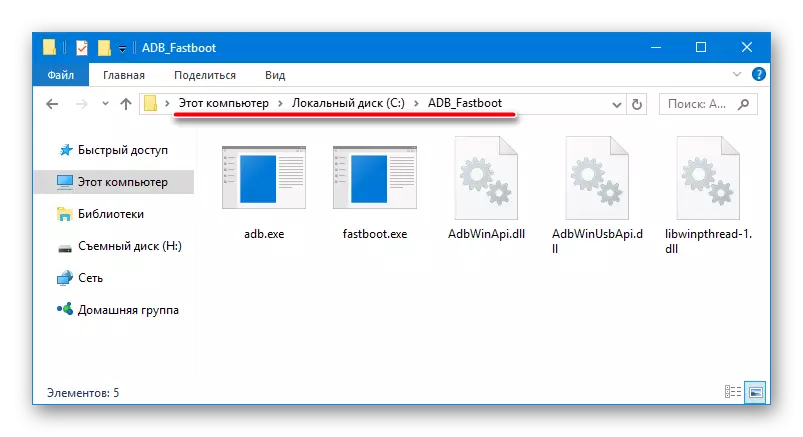
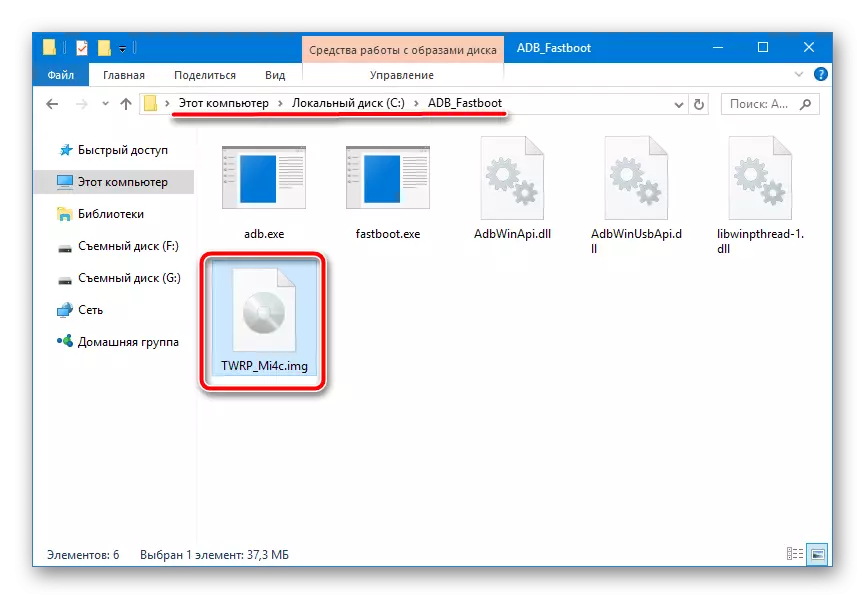
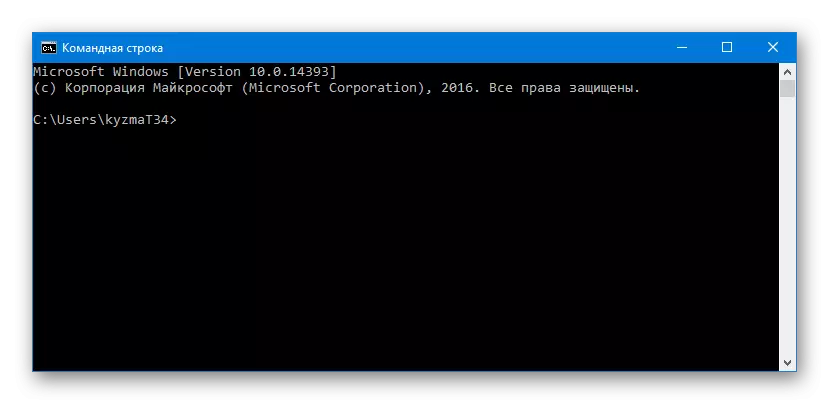
Đọc thêm:
Mở dòng lệnh trong Windows 10
Chạy dòng lệnh trong Windows 8
Gọi "dòng lệnh" trong Windows 7
Cd c: \ adb_fastboot
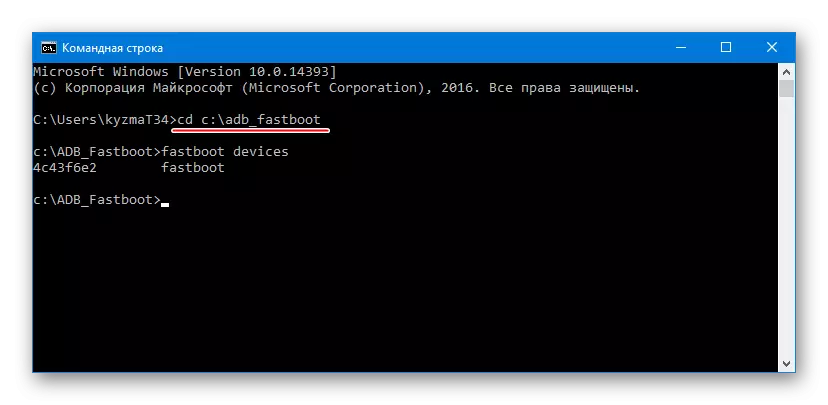
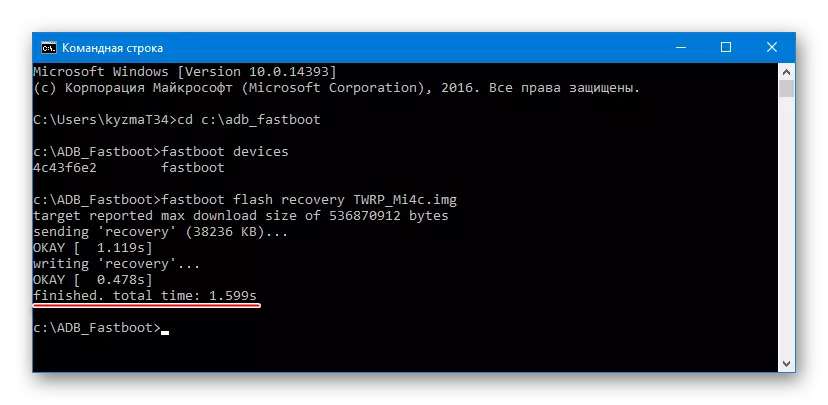
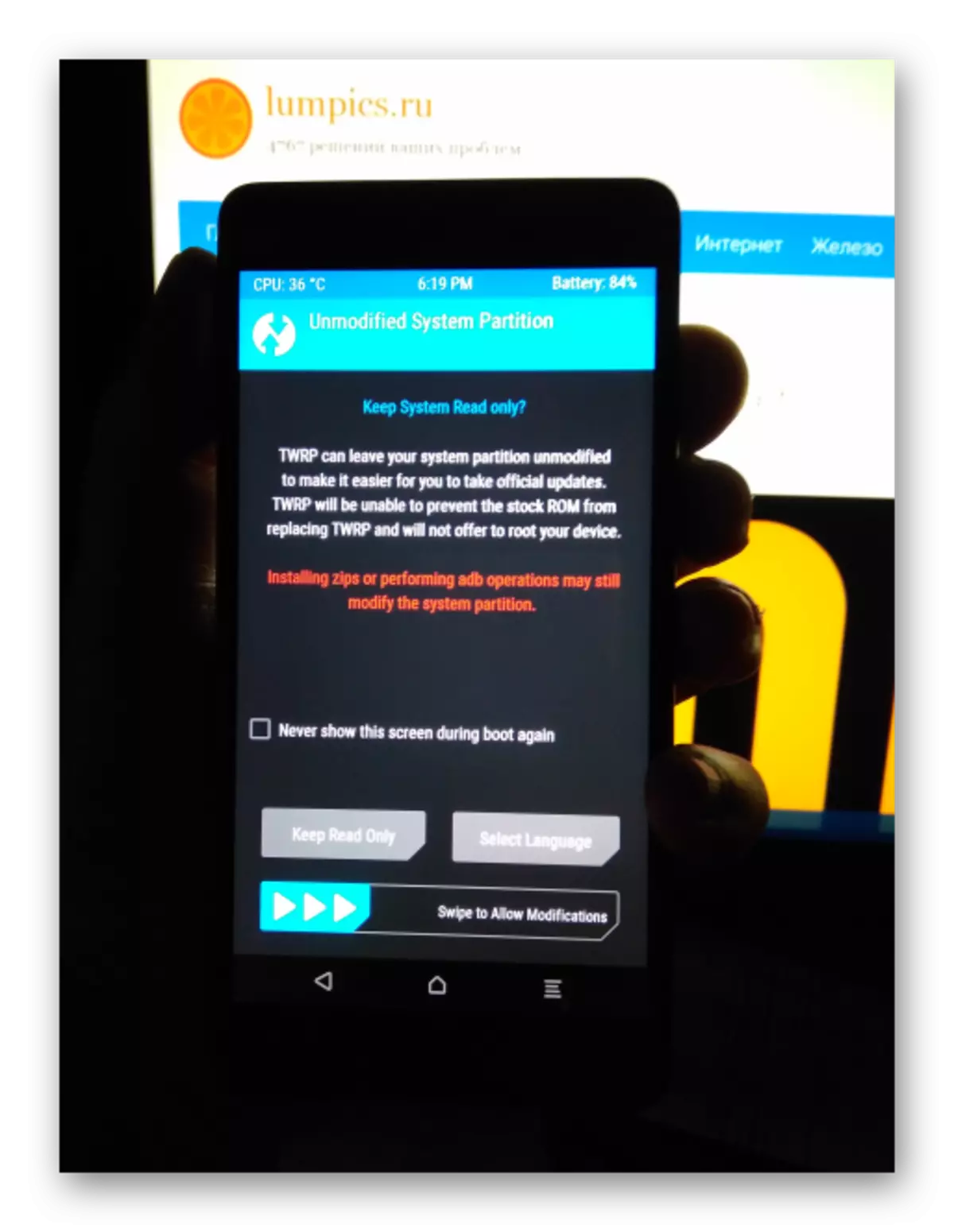
Quan trọng! Sau mỗi lần khởi động trên môi trường khôi phục được đặt là kết quả của các bước trước của lệnh này, bạn nên đợi tạm dừng ba phút trước khi sử dụng khôi phục. Trong thời gian này, màn hình cảm ứng sẽ không hoạt động sau khi khởi chạy, đây là tính năng của phiên bản được đề xuất của phương tiện.
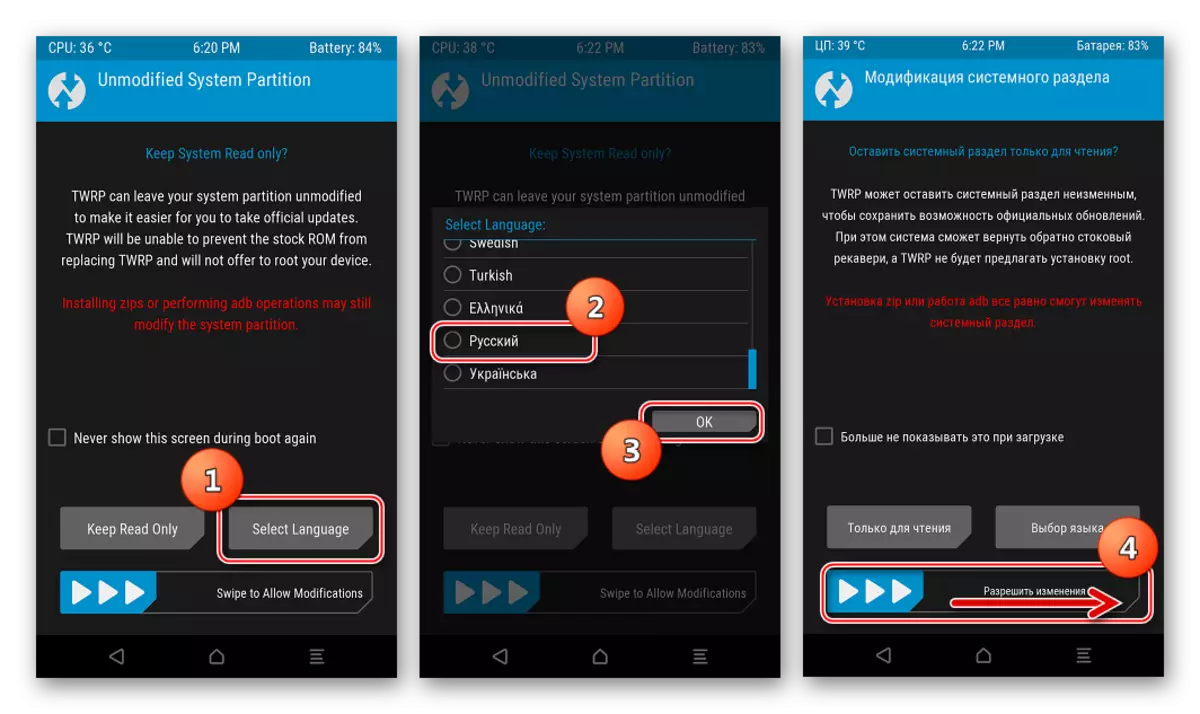
Lắp đặt firmware dịch
Sau khi nhận được TWRP phục hồi tùy chỉnh, tất cả các khả năng thay đổi phần sụn xuất hiện cho thiết bị. Mius cục bộ được phân phối dưới dạng các gói zip dễ dàng được cài đặt bằng cách sử dụng môi trường phục hồi đã sửa đổi. Làm việc trong TWRP được mô tả chi tiết trong các tài liệu sau, chúng tôi khuyên bạn nên làm quen:
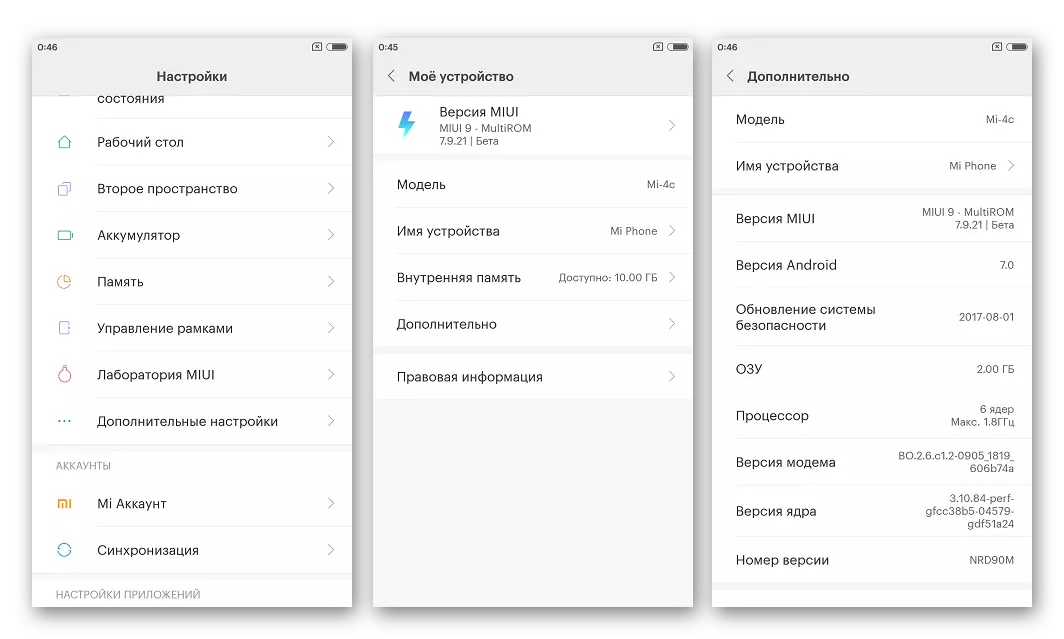
Firmware Castomous
Trong trường hợp MIUI vì hệ điều hành Mi4C không đáp ứng nhu cầu của người dùng hoặc đơn giản là không thích cái sau, bạn có thể đặt giải pháp từ các nhà phát triển bên thứ ba - Android tùy chỉnh. Đối với mô hình đang xem xét, có nhiều vỏ sửa đổi cả hai từ các lệnh đã biết tạo ra các thiết bị và cổng Android dựa trên hệ thống từ người dùng người hâm mộ.

Là một ví dụ và khuyến nghị để sử dụng, chúng tôi cung cấp firmware Lineageos. Được tạo bởi một trong những đội Romodela nổi tiếng nhất thế giới. Đối với MI4TS, HĐH được đề xuất được đề xuất chính thức được sản xuất bởi nhóm chính thức, và tại thời điểm viết bài viết này, đã có các cụm Alpha của Lineageos, dựa trên Android 8 Oreo, mang lại sự tự tin - quyết định sẽ được cập nhật trong tương lai. Bạn có thể tải xuống các bản dựng Lineageos mới từ trang web chính thức của lệnh, bản cập nhật được thực hiện hàng tuần.
Tải xuống phiên bản LINEAGEOS mới nhất cho Xiaomi Mi4c từ trang web nhà phát triển chính thức
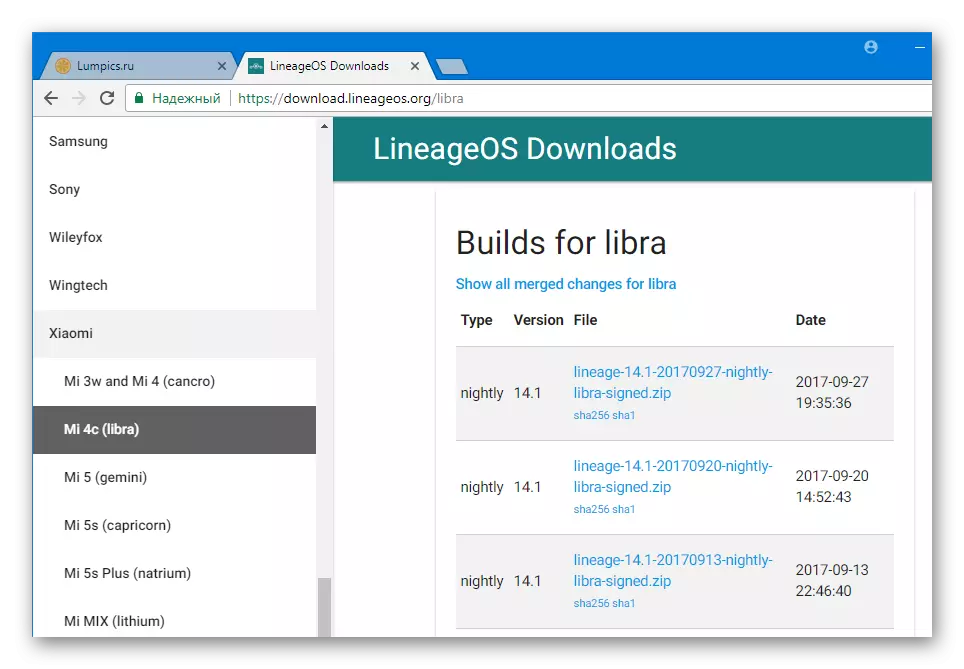
Gói khẩn cấp tại thời điểm viết bài viết của phiên bản Lineageos trên cơ sở Android 7.1 có sẵn để tải xuống bằng tham chiếu:
Tải xuống Lineageoos cho Xiaomi Mi4C

Cài đặt hệ điều hành tùy chỉnh trong Cyomy Mi4Z được thực hiện chính xác giống như việc cài đặt các biến thể MIUI 9 được bản địa hóa được mô tả ở trên trong bài viết, đó là thông qua TWRP.
- Cài đặt TWRP và khởi động vào môi trường phục hồi.
- Nếu các phiên bản MIUI cục bộ của MIUI đã được cài đặt cho đến khi quyết định chuyển sang phần sụn được sửa đổi vào điện thoại thông minh, việc dọn dẹp tất cả các phân vùng có thể không được sản xuất, nhưng để phân phối điện thoại vào cài đặt gốc trong TWRP.
- Sao chép Lineageos vào bộ nhớ trong dưới bất kỳ cách nào thuận tiện.
- Cài đặt tùy chỉnh thông qua menu "Cài đặt" trong TWRP.
- Khởi động lại vào hệ thống cập nhật. Trước màn hình Chào mừng, các lineageos mới được cài đặt xuất hiện, bạn phải đợi khoảng 10 phút trong khi tất cả các thành phần được khởi tạo.
- Chỉ định các tham số shell chính
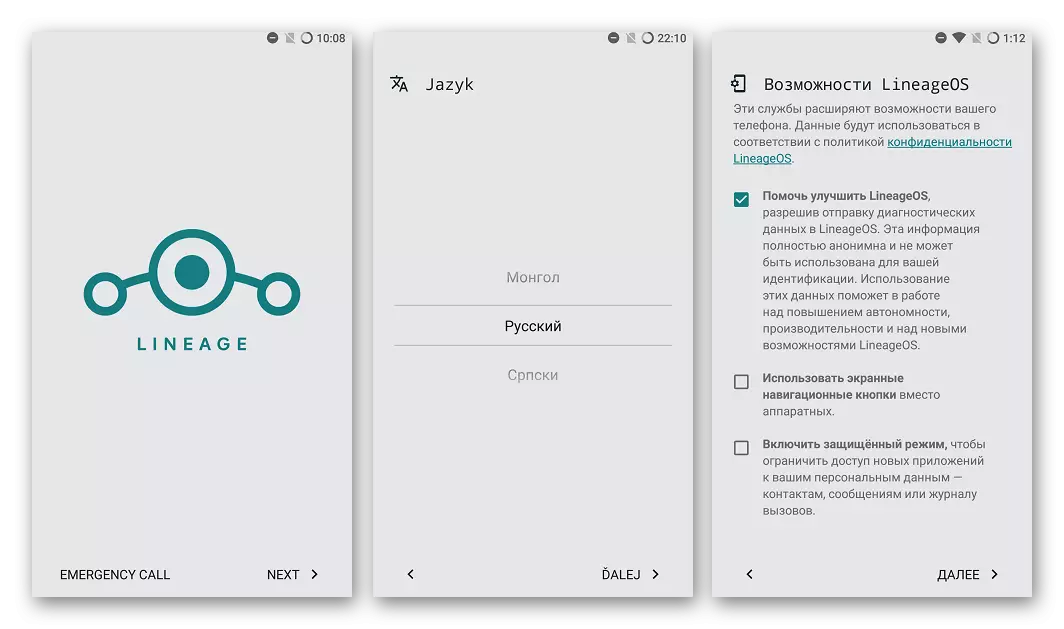
Và Android đã sửa đổi có thể được sử dụng đầy đủ.
Ngoài ra. Nếu bạn cần trong các dịch vụ của Google, không được trang bị Lineageos ban đầu, bạn phải thực thi các hướng dẫn từ bài học bằng cách tham khảo:
Bài học: Cách cài đặt Dịch vụ Google sau phần sụn

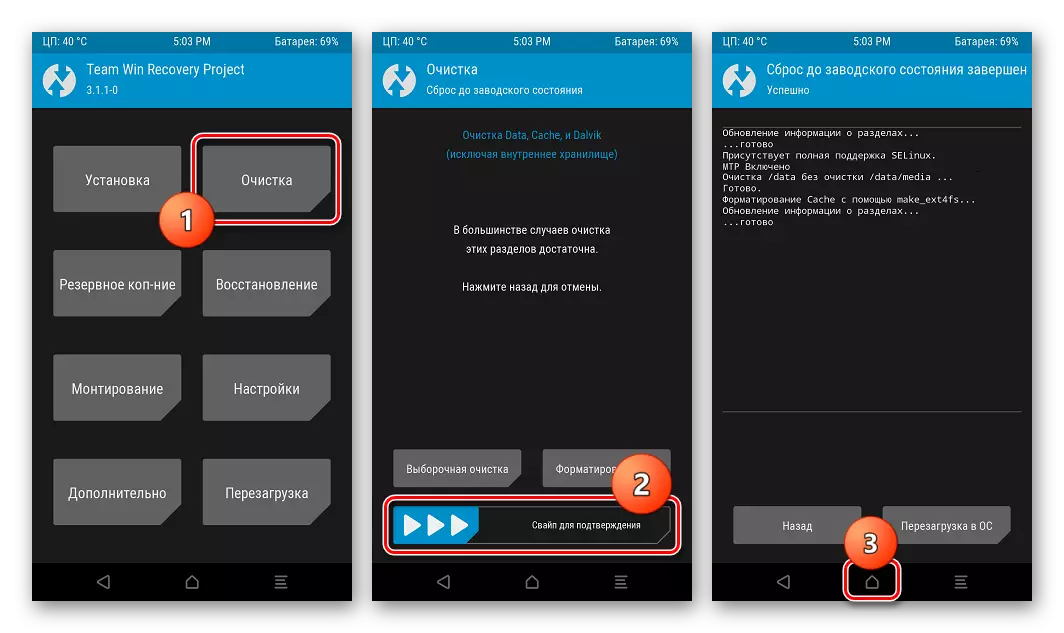
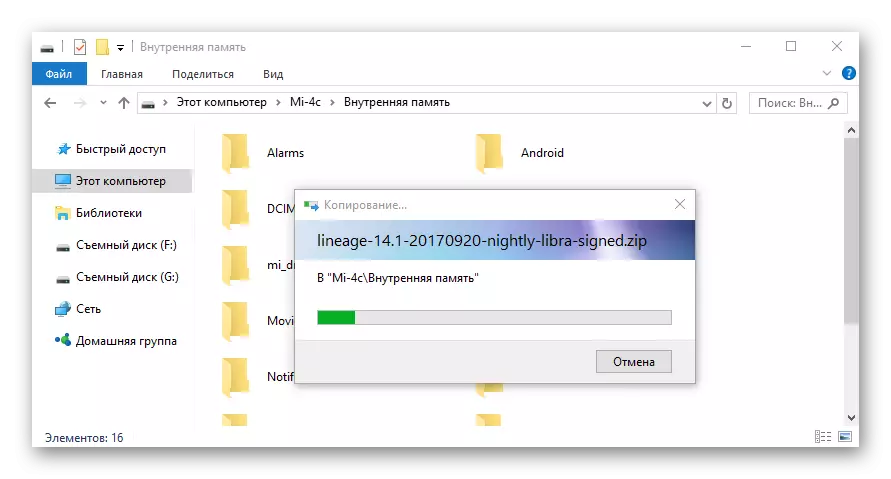
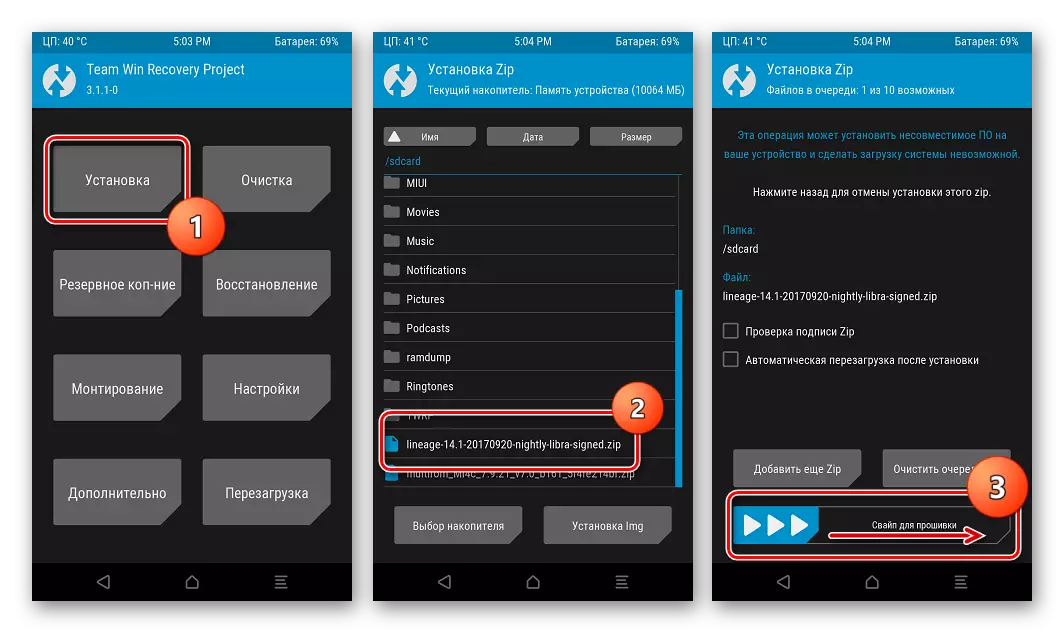
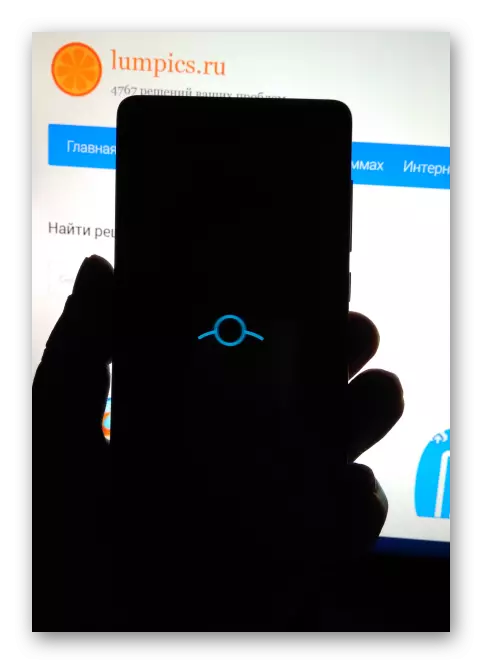
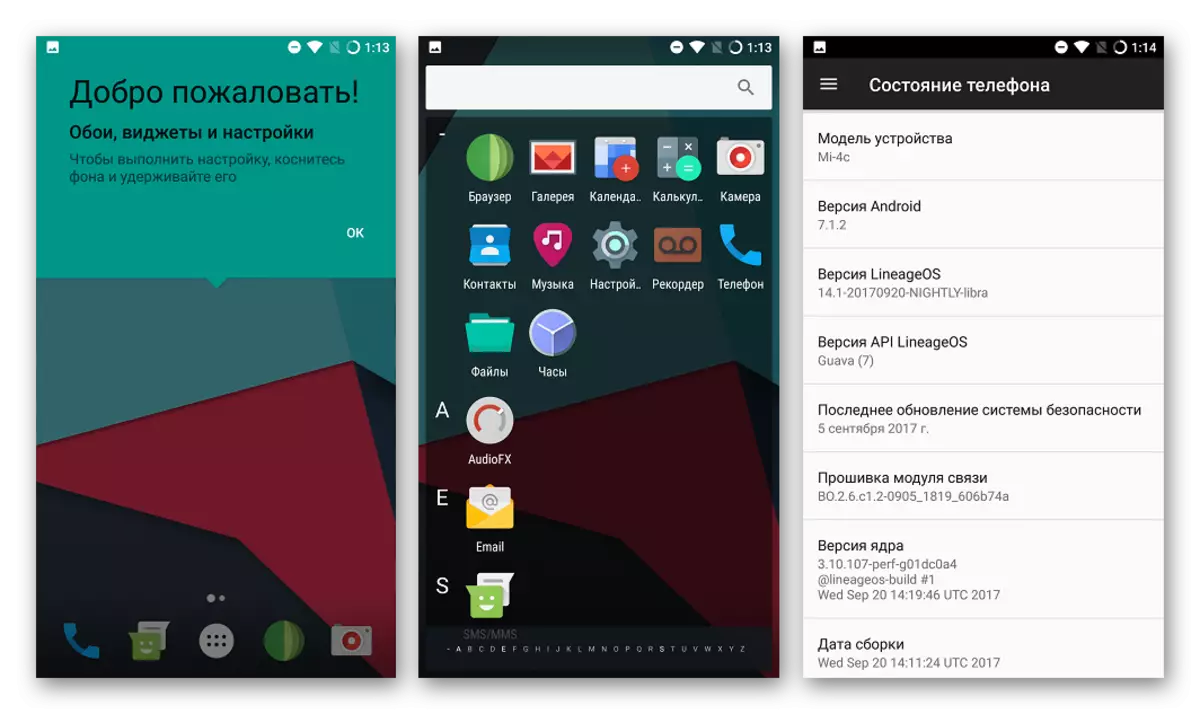
Tóm lại, tôi muốn một lần nữa lưu ý tầm quan trọng của các hướng dẫn sau đây, cũng như lựa chọn đúng các công cụ và gói phần mềm khi cài đặt Android vào điện thoại thông minh Xiaomi Mi4C. Firmware thành công!
